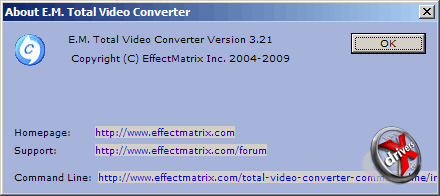Total Video Converter
Третий рассматриваемый нами конвертор — Total Video Converter. Его тоже можно отнести к классу однокликовых, хотя его возможности будут пошире.

Total Video Converter
Интерфейс программы довольно прост в освоении, но он какой-то непродуманный. Видно, что дизайнеры не просто старались, а очень старались, но получилось как всегда. Кнопок много, некоторые даже с картинками. Но вот о назначении кнопок, управляющих предварительным просмотром видео, догадаться можно только методом научного тыка, при помощи всплывающей подсказки или заглянув в справку. Часть надписей вылазит за границы отведенных полей, местами они не выравнены. Да и сочетание темного фиолетового цвета окна с черным текстом не блистает. Не радует и прорисовка кнопок. В общем напоминает Total Video Converter старательную работу талантливого студента-второкурсника компьютерной специальности. А ведь за это еще и денег просят.
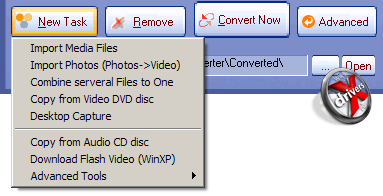
Меню заданий
При запуске утилиты сразу же открывается и меню New Task, где надо выбрать желаемую операцию. Кроме конвертации различных форматов видео и аудио Total Video Converter еще умеет создавать видео из серии фотографий, склеивать несколько файлов в один, копировать DVD-Video и Audio CD диски, захватывать рабочий стол, подменять аудио дорожки и даже записывать это все дело на диск.
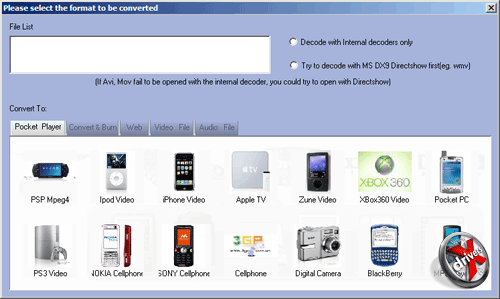
Форматы для конвертации
Но мы сосредоточимся на основных функциях. Сразу как будет выбран файл, появится окно, где предложат формат, в который вы желаете конвертировать. Там довольно много форматов, нажав на который появляется меню с возможными вариантами.

Настройки конвертации
При открытии файла в верхней части окна появится его имя, размер и аналогичные данные для итогового файла. Чуть ниже расположен выпадающий список с доступными вариантами профиля конвертации. Более точно задать параметры можно в окне Options, вызываемого ссылкой (интересно чем кнопка не угодила?) Settings.
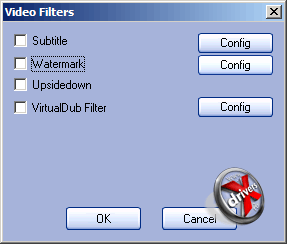
Настройка фильтров
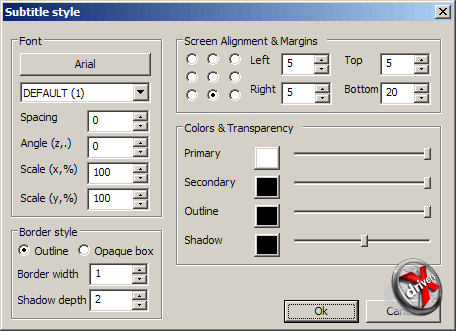
Настройка субтитров

Настройка водяного знака
Несколько выше обнаружилась ссылка Filters, вызывающее специальное окно Video Filters, где можно задать пару фильтров. К примеру к фильму можно подвесить субтитры и даже настроить их отображение (кстати, окно настроек для субтитров не в пример лучше спроектировано остальных окон программы, и оно чего-то вдруг не фиолетовое), наложить водяной знак (выбрав необходимый рисунок, задав время его отображения, интервал появления и смещение относительно верхнего левого угла), ну и подключить внешний фильтр, созданный программой VirtualDub.
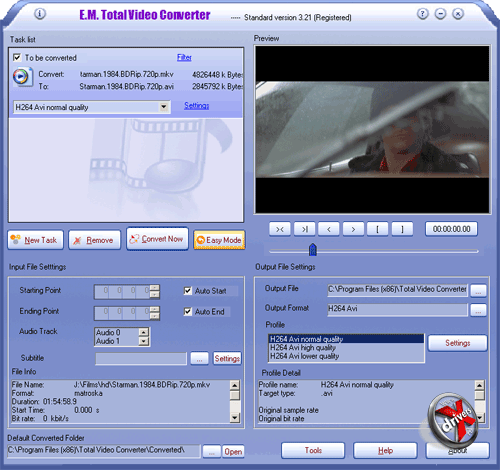
Total Video Converter. Продвинутый вид
Для самых продвинутых есть продвинутый вид окна. Впрочем, там просто продублирована часть параметров. К примеру, настройки кодека и субтитров. Ну а из новенького можно отметить возможность задания временного отрезка, который следует конвертировать, если нет надобности на выходе получить такое же по продолжительности видео.
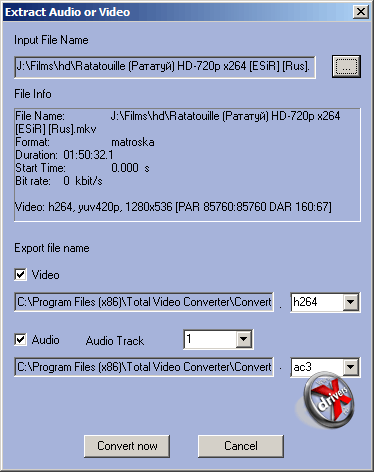
Сохранение отдельно аудио и видео дорожек
Осталось только пройтись по некоторым инструментам Total Video Converter. Довольно интересная возможность, хотя программа почему-то все равно их пережмет в выбранный формат. Полагаем, за аналогичной функцией лучше обратиться к старому доброму MKVtoolnix, выбрав для сохранения только нужную аудио дорожку.
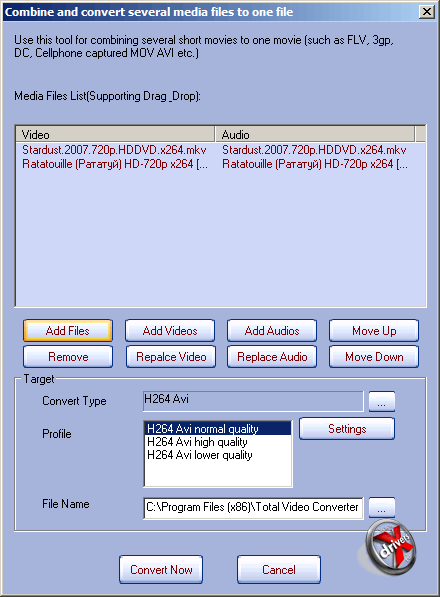
Комбинирование фильмов
Инструмент для комбинации будет полезен, если требуется склеить несколько видео дорожек в одну, либо же подменить в файле звуковую дорожку на другую. Причем подменить ее можно из другого видео-файла. Окно этого инструмента также выполнено не лучшим образом — кнопок много, смысл ясен не сразу. В общем опять же мы бы рекомендовали за подобной целью обратиться к MKVtoolnix.